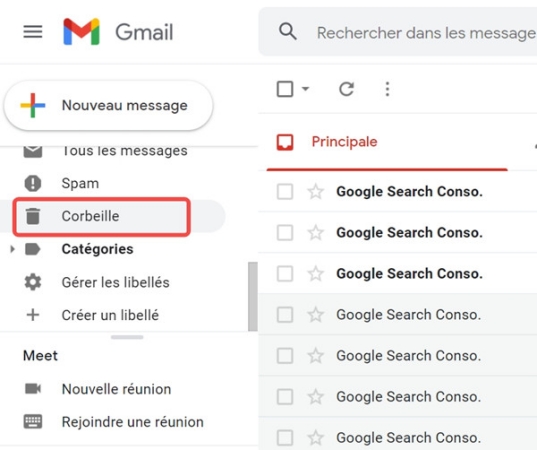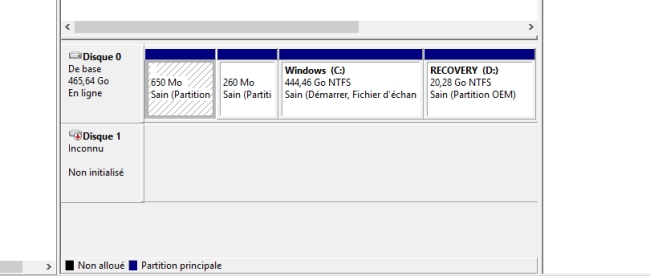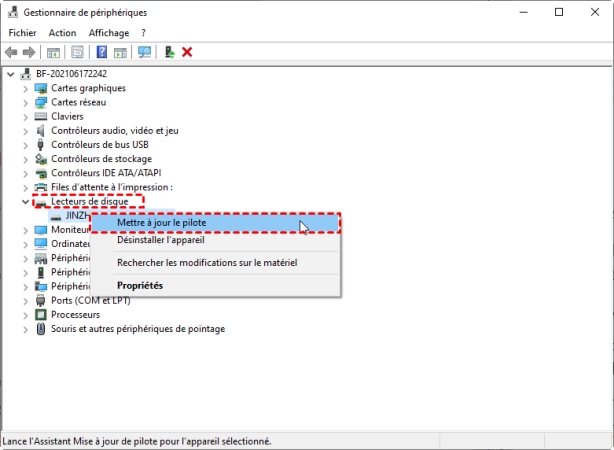Vous avez peut-être déjà partagé des dossiers ou d'autres données avec plusieurs personnes, mais avez-vous déjà fait l'expérience de la suppression accidentelle de données dans un dossier partagé ?
Vous ne pouvez pas récupérer les données d'un dossier partagé que vous avez supprimé ? Pas de panique, il existe une solution.
- Partie 1 : Qu'est-ce qu'un dossier partagé ? - Comprendre les dossiers partagés
- Partie 2 : Comment récupérer un dossier dans un dossier partagé si il a été supprimé
- Partie 3 : Résumé de la façon de restaurer les données d'un dossier partagé si elles ont été supprimées
Partie 1 : Qu'est-ce qu'un dossier partagé ? - Comprendre les dossiers partagés
Un dossier partagé est un dossier ou un répertoire dans le stockage d'un ordinateur (périphérique de stockage externe) qui est configuré de manière à pouvoir être référencé par d'autres ordinateurs sur le même réseau. Pour faire passer un dossier au statut de dossier partagé, il est nécessaire que l'utilisateur le paramètre, en définissant des droits d'accès tels que les réseaux et les périphériques qui peuvent y être connectés, les comptes d'utilisateurs et les groupes d'utilisateurs qui sont autorisés à lire et à écrire dans ce dossier, et s'il peut uniquement être lu, écrit et supprimé.
Partie 2 : Comment récupérer un dossier dans un dossier partagé si il a été supprimé
Maintenant que nous avons passé en revue les dossiers partagés, nous allons voir comment récupérer un dossier partagé qui a été effectivement supprimé. Comme il est partagé par plusieurs personnes, vous vous dites peut-être : « Je l'ai supprimé ! ». Mais il existe un moyen de le récupérer, alors pas de panique et voyons comment.
Les trois méthodes sont présentées de trois manières différentes, auxquelles vous pouvez vous référer en fonction de votre situation.
Méthode 1 : Récupérer les fichiers de dossiers partagés supprimés à partir de l'historique des fichiers
Cette méthode n'est pas très différente de la méthode de récupération lorsqu'un dossier a été accidentellement supprimé. Pour cette raison, il est recommandé de se référer à l’article « ici ».
Méthode 2 : Récupérer les fichiers dans les dossiers partagés à partir des paramètres de protection du système (copie d'ombre)
Une fonction appelée « Protection du système » est disponible dans Windows 7 et 10. Cette « protection du système » est appelée « copie d'ombre » et, si cette fonction est activée, vous pouvez restaurer les fichiers à un point de restauration.
Avant de commencer, vérifiez d'abord si la « protection du système » est activée.
- Dans le panneau de configuration, sous « Système et sécurité », sélectionnez « Système ». Cela ouvrira les paramètres et affichera une page intitulée « Plus d'informations ». Au bas de la page, vous verrez « Paramètres connexes », cliquez sur « Protection du système ».
- Si elle est désactivée, sélectionnez la zone, faites-la passer en bleu, appuyez sur « Configurer », sélectionnez « Activer la protection du système » et réglez « Utilisation maximale (M) : » au maximum. Si elle est activée au lieu d'être désactivée, vous pouvez restaurer des fichiers à partir du « point de restauration »
- Passons maintenant à l'opération proprement dite du point de restauration. Allez à nouveau dans « Propriétés du système » et cliquez cette fois sur la partie appelée « Restauration du système ».
- L'écran affiche « Restaurer les fichiers et paramètres du système », puis « Suivant ». Les points de restauration qui peuvent être restaurés s'affichent, sélectionnez donc celui que vous souhaitez restaurer.
- La page « Confirmer le point de restauration » apparaît, où vous pouvez sélectionner « Terminer ». Vous verrez alors un avertissement comme celui-ci, où vous pouvez sélectionner « Oui » pour lancer le processus de restauration.
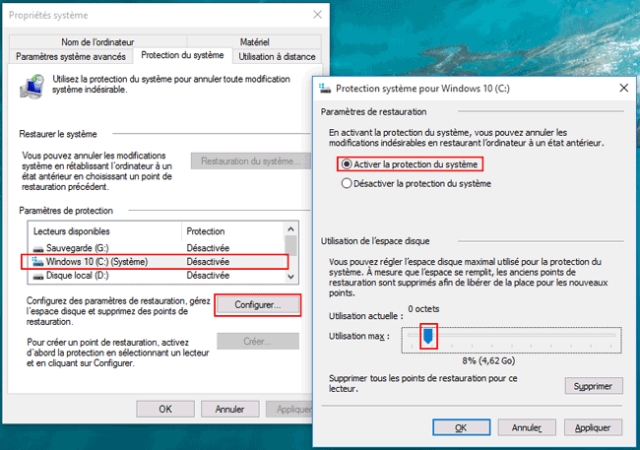
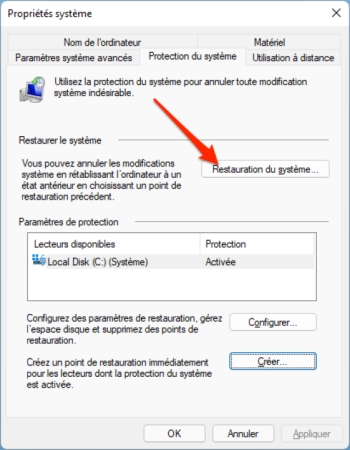

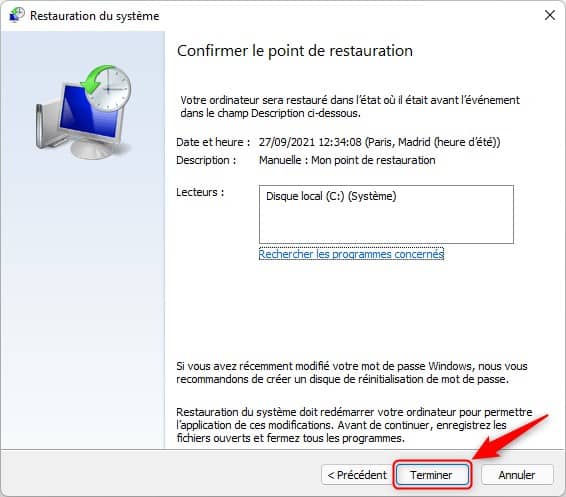
À partir de là, on laisse l'ordinateur redémarrer tout seul. Une fois la série de redémarrages et les autres étapes terminées, la restauration est terminée.
Méthode 3 : Utilisez le logiciel de récupération de données 4DDiG pour récupérer les fichiers dans les dossiers partagés (facile et efficace)
J'ai décrit deux façons de le faire, mais beaucoup de gens doivent se dire : « Je ne connais rien en informatique et je ne comprends pas un mot de ce qui a été dit ! ».
Tenorshare 4DDiG est un logiciel spécialisé dans la récupération de données, ce logiciel prend en charge les fichiers de tous les formats et affiche un taux de récupération très élevé. Dans cet article, nous avons principalement abordé la récupération de données concernant les dossiers, mais ce logiciel peut également être utilisé pour récupérer des données à partir des éléments suivants comme les disques durs externes ou les cartes mémoire, ainsi que les caméras numériques. Le processus de récupération utilise une technologie brevetée, de sorte que les données sont récupérées dans leur format d'origine.
En outre, bien que cet article se soit principalement concentré sur Windows, il est également possible de restaurer des données sur un Mac.
4DDiG peut être téléchargé ici
Téléchargement
Téléchargement sécurisé
J'ai décrit deux façons de le faire, mais beaucoup de gens doivent se dire : « Je ne connais rien en informatique et je ne comprends pas un mot de ce qui a été dit ! ». Pas de panique.
Cette section explique comment l’utiliser en pratique.
- Tout d'abord, installez le logiciel à partir du site Web et lancez-le.
- Sélectionnez l'emplacement où se trouvent les données que vous voulez récupérer et cliquez sur « Commencer » dans le coin inférieur droit. Diverses données qui peuvent être restaurées seront affichées, sélectionnez les données que vous voulez restaurer et cliquez sur « Récupérer » en bas à droite.
- Vous pouvez également rechercher des fichiers dans la fenêtre de recherche située dans le coin supérieur droit, si vous ne les trouvez pas. Vérifiez à nouveau les données à restaurer et cliquez sur « Restaurer » pour lancer le processus.


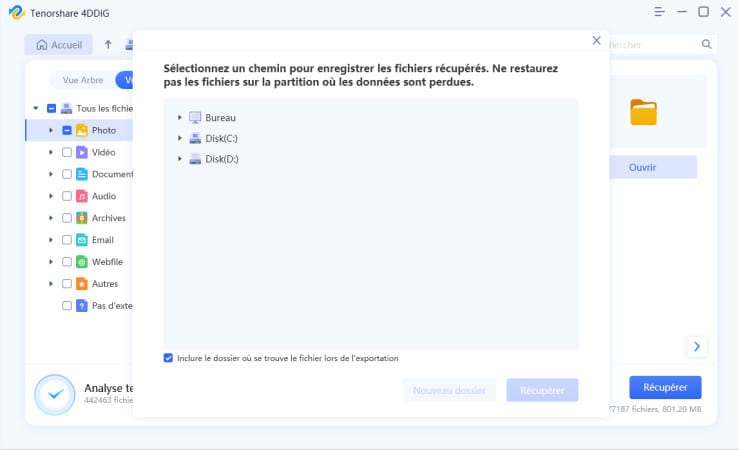
Partie 3 : Résumé de la façon de restaurer les données d'un dossier partagé si elles ont été supprimées
Les dossiers partagés vous permettent de partager les mêmes dossiers sur plusieurs appareils, mais vous pouvez les avoir supprimés accidentellement. Voici trois façons de les restaurer.
Les méthodes 1 et 2 peuvent être trop difficiles pour les personnes qui ne maîtrisent pas l'informatique, et certaines d'entre elles sont un peu compliquées. Dans ce cas, nous recommandons l'utilisation d'un logiciel de récupération de données appelé 4DDiG. Il est très probable qu'il puisse récupérer vos données, et il prend en charge divers supports en plus des dossiers partagés dont il est question ici.